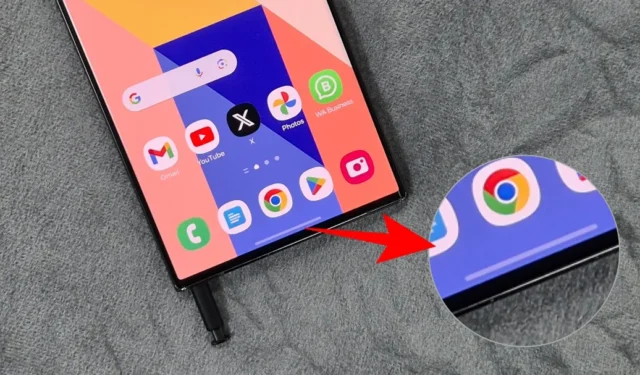
Wil je een schone en meeslepende schermervaring op je Samsung Galaxy-telefoon? Als u gebaren gebruikt om op uw Galaxy-telefoon te navigeren, kunt u de gebarenbalk (of gebarenhint) onderaan verbergen. Hoewel dat voorheen eenvoudig was, heeft Samsung de zaken veranderd met de One UI 6.1-update. Als je de optie niet meer kunt vinden, kun je als volgt de navigatiegebarenbalk op je Samsung Galaxy-telefoon verbergen.
Verberg de gebarenbalk op One UI 6.1 en nieuwer
Naast verschillende functies en verbeteringen in One UI 6.1 heeft Samsung een aantal zaken teruggedraaid. Om te beginnen lijkt de optie voor het verbergen van gebaarhints langer een meer gestroomlijnde ervaring te creëren met hun nieuwe Circle to Search-functie (gelanceerd met de Galaxy S24-serie). U kunt de gebarenbalk lang ingedrukt houden om deze functie te activeren
Veel gebruikers die liever werkten zonder dat de gebaarhint zichtbaar was, raakten echter gefrustreerd door deze update. Gelukkig luisterde Samsung naar feedback en kwam snel met een oplossing met behulp van NavStar, een krachtige Good Lock-module. Hier ziet u hoe u het kunt gebruiken:
1. Installeer Good Lock en NavStar vanuit de Galaxy Store op uw telefoon.
Downloaden: goed slot
Downloaden: NavStar
2. Open de Good Lock-app, tik op NavStar en schakel Instellingen voor extra gebaren inschakelen in .
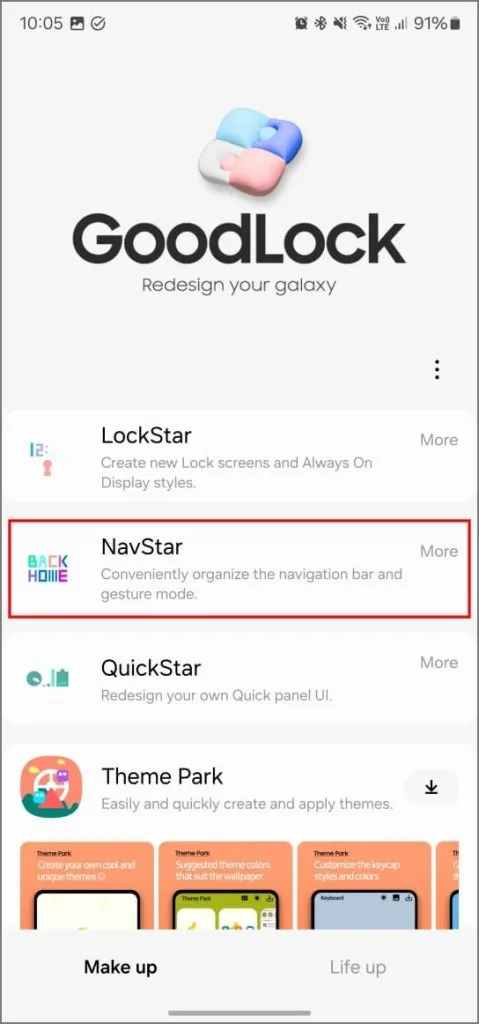
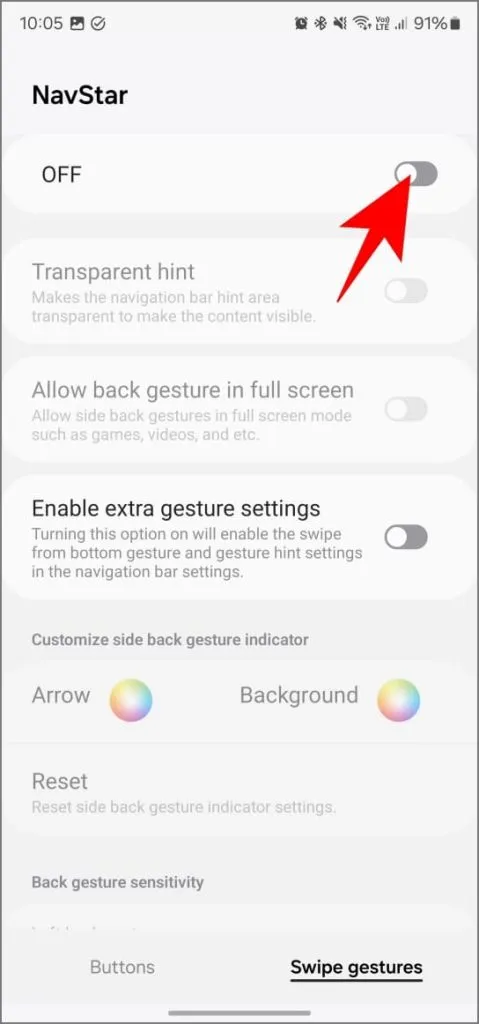
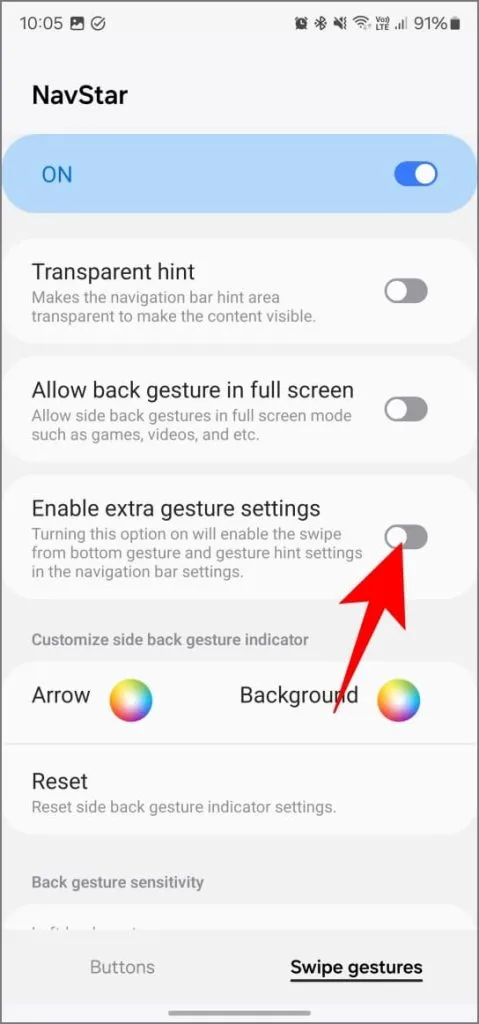
3. Open de app Instellingen op uw Galaxy-telefoon en navigeer naar Weergave > Navigatiebalk > Meer opties .
4. U ziet een nieuwe optie genaamd Gebaarhint . Zet de schakelaar op Uit om de gebarenbalk te verbergen.
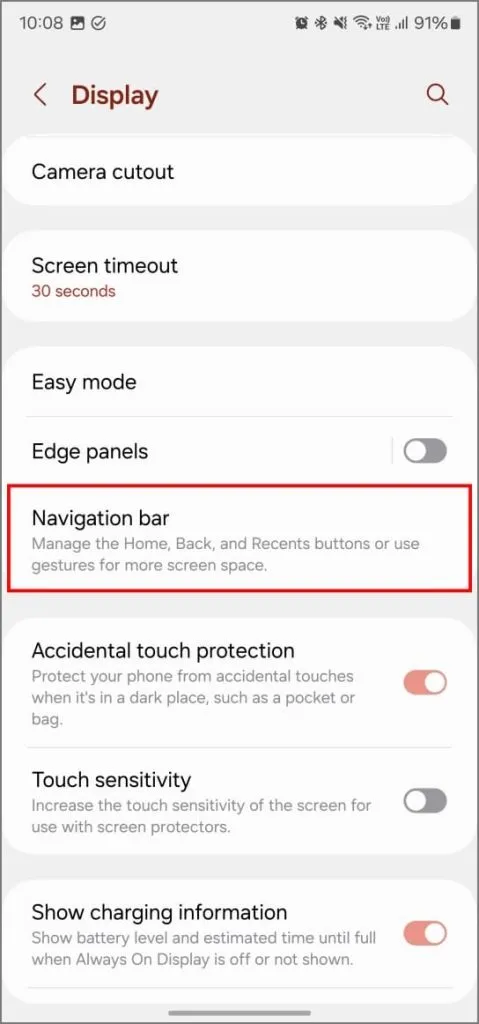
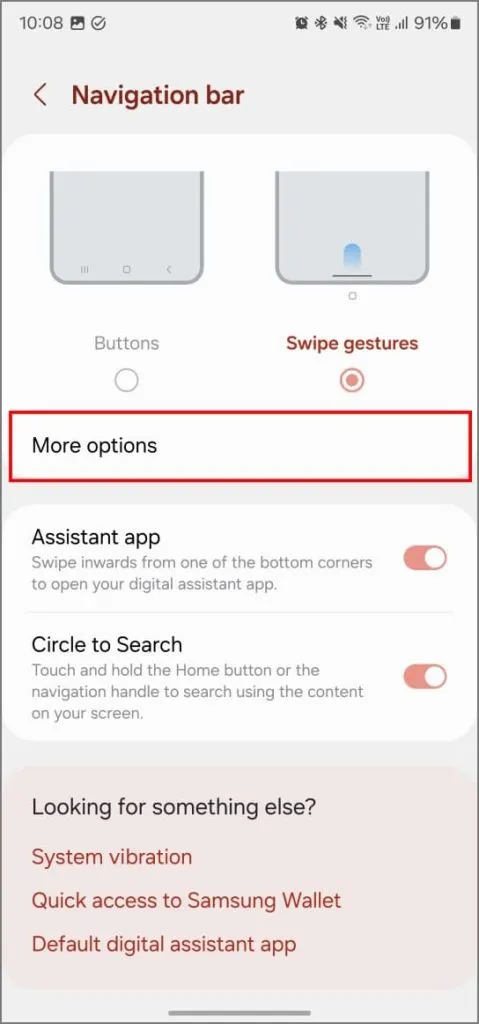
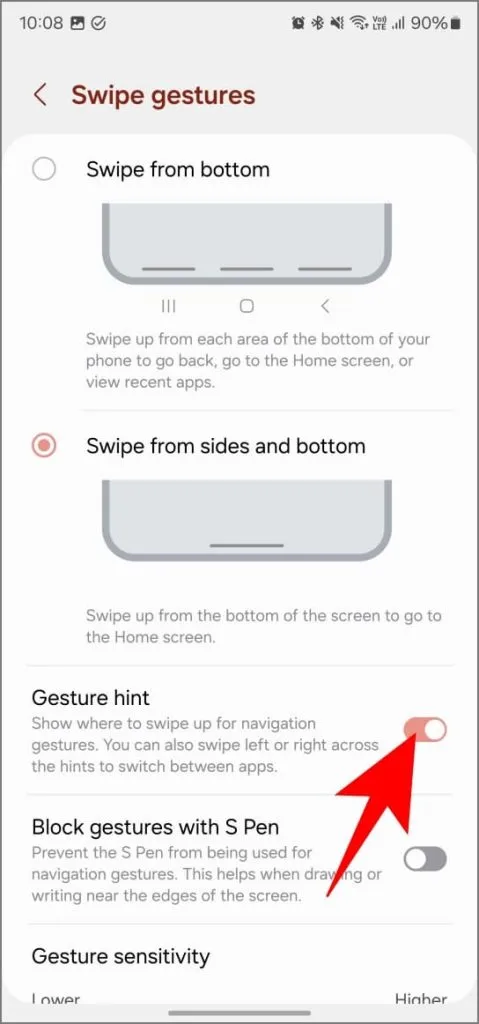
Kijk eens naar de onderstaande schermafbeelding – ik heb de gebaarhint verborgen op een Galaxy S23 Ultra. Je merkt hoe schoon het eruit ziet en er staat een regel extra informatie op het scherm.
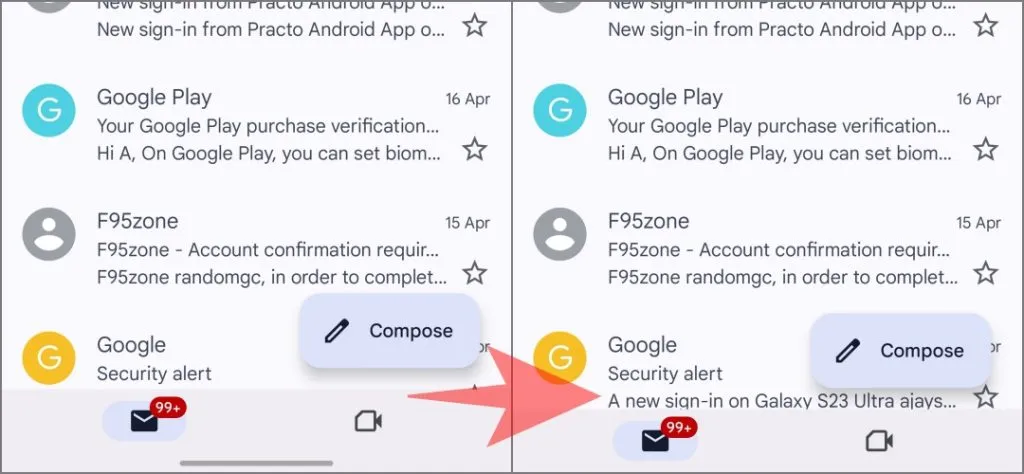
Op het startscherm is het verschil enigszins onzichtbaar, je merkt het zeker in apps als Gmail, Instagram en Twitter (X).
Werkt Circle to Search nog steeds nadat u de gebarenbalk hebt verborgen?
Ja, Circle to Search werkt nog steeds perfect, zelfs zonder dat de gebarenbalk zichtbaar is. Houd eenvoudigweg hetzelfde gebied onder aan uw scherm ingedrukt waar de balk zich bevond. Vervolgens kunt u een tekst of afbeelding omcirkelen of erop tikken om deze op Google Lens te doorzoeken.
Als u Circle to Search niet vaak gebruikt, of als het in de weg zit wanneer u andere gebaren probeert te gebruiken, kunt u dit eenvoudig uitschakelen. Open Instellingen en ga naar Weergave > Navigatiebalk en schakel Circle to Search uit .
Verberg de gebarenbalk op One UI 6.0 en eerder
Op Galaxy-telefoons met One UI 6.0 en ouder kun je de gebarenbalk eenvoudig verwijderen. Ga naar Instellingen > Weergave > Navigatiebalk en schakel de schakelaar naast Gebaarhint uit . Hierdoor wordt de gebarenpil onder aan uw scherm verwijderd.
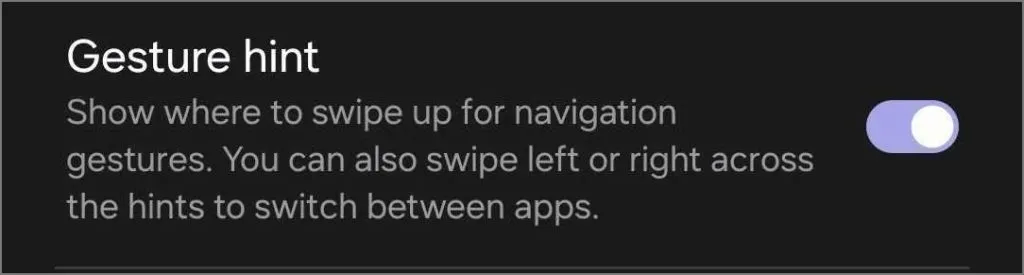
U kunt de gebaarhint ook transparant maken
Wilt u de gebarenbalk behouden maar meer schermruimte krijgen? De standaardachtergrond van de balk neemt wat ruimte in beslag, maar u kunt deze transparant maken. Op deze manier vult de inhoud die ruimte, waardoor je een iets meeslepender beeld krijgt.
U kunt NavStar van Good Lock gebruiken zoals eerder weergegeven en Transparante hint inschakelen . U zult onmiddellijk merken dat de inhoud iets naar beneden verschuift, zodat er meer inhoud in past. Dat is zichtbaar vanuit het NavStar-menu zelf.
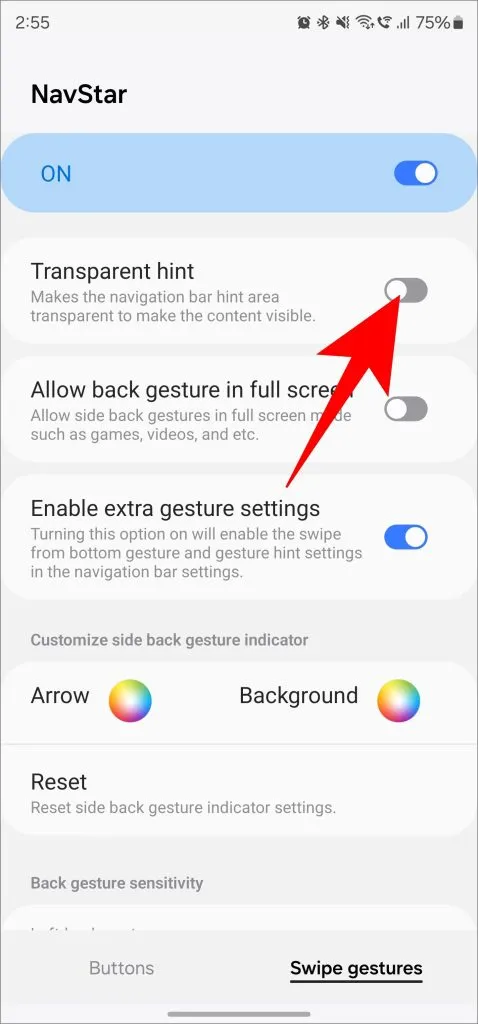
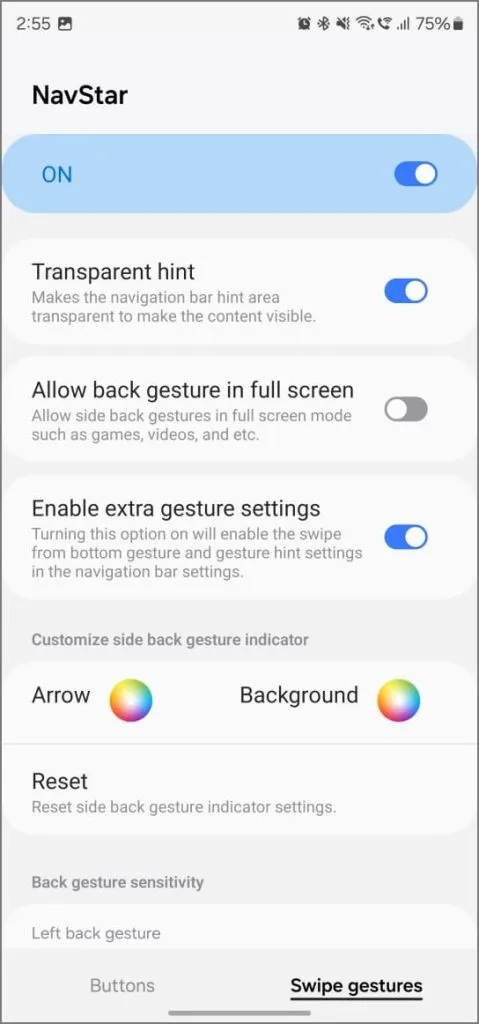
Kortom, u kunt schermruimte op uw Samsung Galaxy-telefoon terugwinnen door de navigatiegebarenbalk volledig te verbergen of transparant te maken (beide met NavStar van Good Lock). Hoewel het erop leek dat Samsung de verbergoptie volledig zou verwijderen, is het fantastisch dat ze naar gebruikersfeedback hebben geluisterd en deze waardevolle functie beschikbaar hebben gehouden.


Geef een reactie